
Om du är VirtualBox-användare är det möjligt att du vid vissa tillfällen har lagt märke till att önskad prestanda eller egenskaper inte erhålls av någon anledning efter installationen av ett operativsystem som Windows. Det händer vanligtvis med en mängd operativsystem, även om en av de mest framträdande som det händer är i installationen av Windows, och ett av de mest uppenbara tecknen på detta är att skärmen bara ses i en ram istället för att anpassa sig till fönstret.
Detta kan hända av flera skäl, men det vanligaste är att operativsystemet inte har anpassats korrekt till den virtuella maskinen och att har inte nödvändiga drivrutiner för att operativsystemet ska fungera korrekt. Du bör dock inte oroa dig för det, eftersom VirtualBox alltid inkluderar möjligheten att installera de så kallade "Guest Additions" för att lösa detta problem.
Så du kan installera VirtualBox "Gästtillägg" i en virtuell maskin med Windows
Som vi nämnde, installationen av motsvarande drivrutiner görs med den här tjänsten, så om du har problem rekommenderas att du försöker installera det eftersom det är möjligt att de kommer att lösas snabbt. För att göra detta, när den virtuella maskinen är korrekt startad, måste du gå till toppen och i menyn enheter, välj det sista alternativet: "Sätt in CD-bild av« Gästtillägg "..." och vänta tills maskinen känner igen den.
Efteråt behöver du bara kör den med automatisk uppspelning från datorn eller från själva meddelandet och installera drivrutinerna som om det vore ett standardprogram, vilket möjliggör installation av alla nödvändiga filer och behörigheter för det.
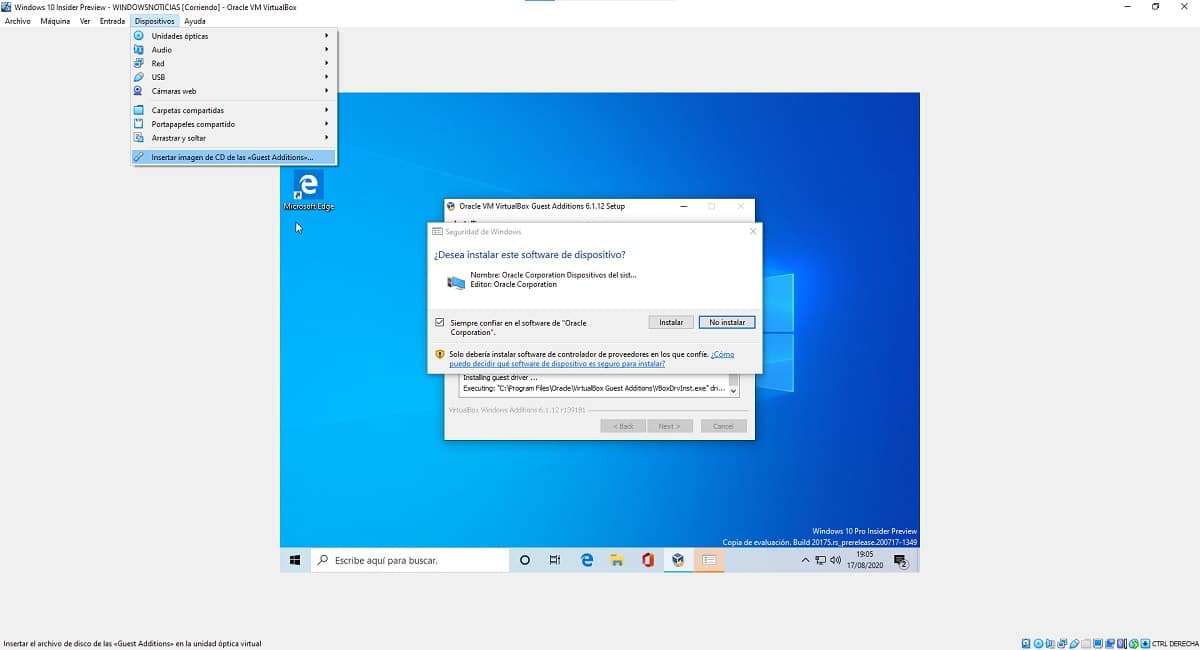

När detta är gjort, när processen är klar och starta om den virtuella maskinens operativsystemDu borde redan kunna njuta av alla funktioner och funktioner som VirtualBox erbjuder dig på ett enkelt, snabbt och praktiskt sätt.